Hvernig á að slökkva á WhatsApp reikningi

Þó að WhatsApp sé frábært tæki til að hafa, gætirðu lent í því að vilja losna við reikninginn þinn. Að fjarlægja forritið einfaldlega fjarlægir það ekki
WhatsApp er frábær leið til að eiga samskipti við fólk. Það er öruggt, auðvelt í notkun og býður upp á fjöldann allan af aðgerðum sem notendur geta valið úr. Meðal þeirra er öryggisafritunaraðgerðin. Það gerir notendum kleift að geyma afrit af skilaboðum og samtölum einhvers staðar á öruggum stað, svo að þeir geti endurheimt allt ef þeir eyða þeim óvart, eða týna símanum sínum o.s.frv.
Svona á að taka öryggisafrit af WhatsApp samtölum þínum á Android:
Fyrst skaltu opna appið og smella á punktana þrjá efst í hægra horninu. Bankaðu á Stillingar.
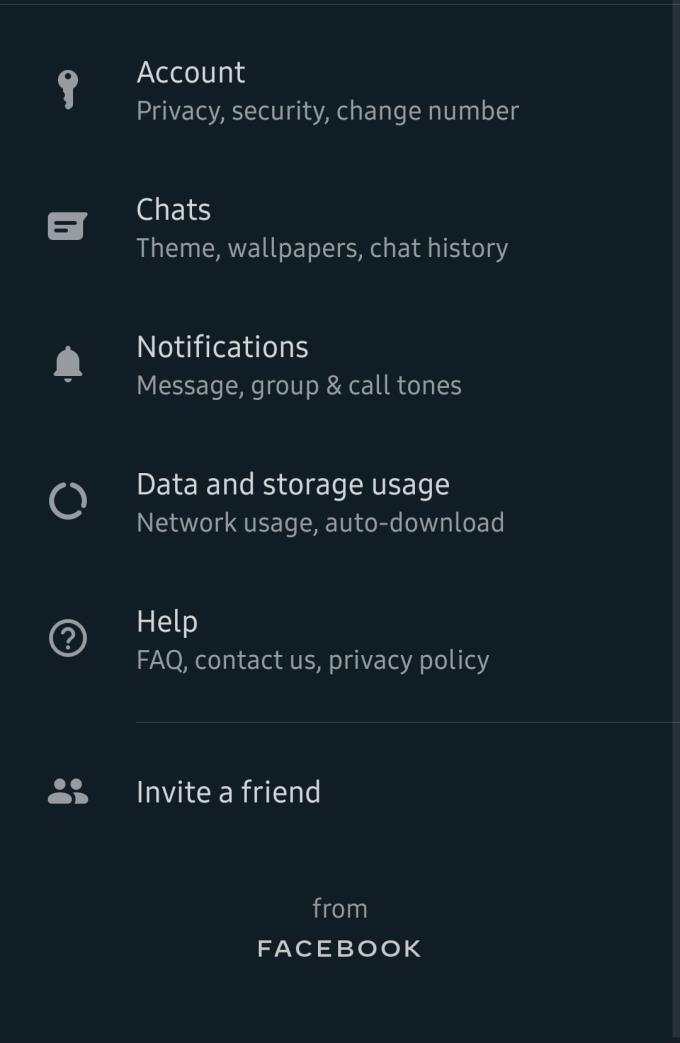
Reikningsstillingar þínar
Þú munt sjá yfirlit yfir prófílinn þinn og nokkra viðbótarvalkosti. Hér muntu vilja smella á Spjall.
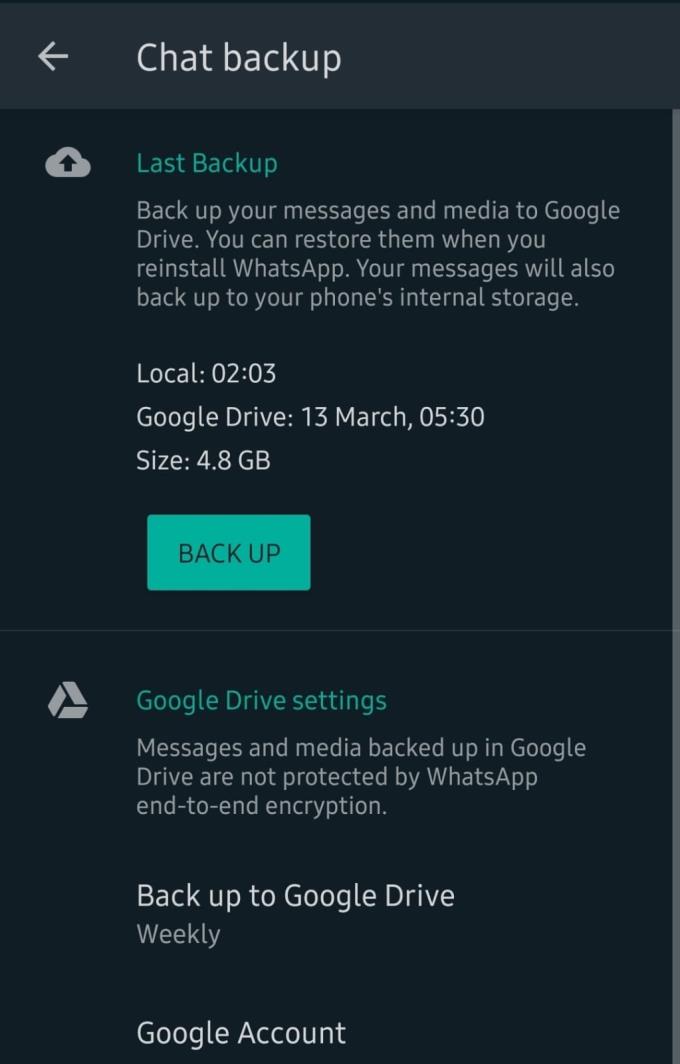
Afritunarvalkostir spjallsins þíns
Undir spjallvalkostunum þínum finnurðu eitt merkt Chat öryggisafrit. Bankaðu á það og þú munt standa frammi fyrir röð viðbótarvalkosta varðandi öryggisafritið þitt. Þú getur vistað það á Google Drive, svo þú munt finna valkosti til að velja réttan reikning, velja hvaða net á að nota til að taka öryggisafrit, tíðni afrita og fleira.
Ábending: Við mælum með að taka öryggisafrit að minnsta kosti einu sinni í viku.
Þú getur líka tekið öryggisafrit handvirkt hvenær sem er með því að fylgja sömu skrefum og smella á afritunarhnappinn efst. Þú munt sjá hversu stór síðasta öryggisafritið þitt var þar líka og þú getur athugað hvenær síminn þinn vistaði það síðast.
Svona á að taka öryggisafrit af WhatsApp samtölum þínum á iOS:
Opnaðu forritið og smelltu á Stillingar hnappinn neðst í hægra horninu. Í næstu valmynd, bankaðu á Spjall valkostinn.
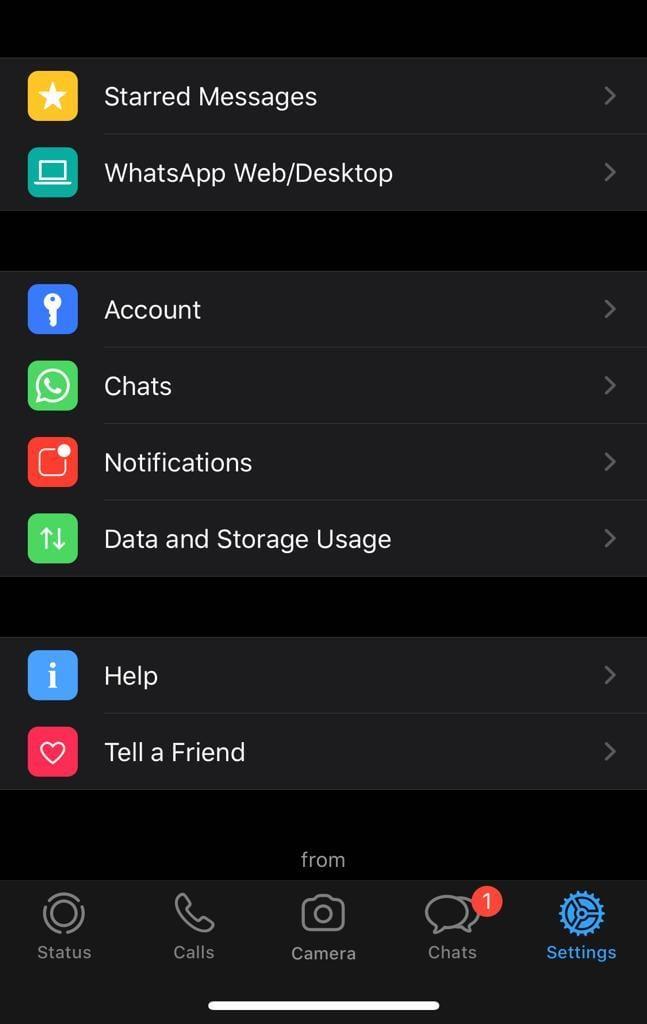
Stillingar valmyndin
Veldu öryggisafrit af spjalli á næsta skjá og þú munt sjá nokkra möguleika til að velja úr. Á iOS eru öryggisafrit af spjalli vistuð á iCloud, sem þýðir að þú þarft að vera skráður inn á þitt til að geta tekið öryggisafrit af spjallinu þínu.
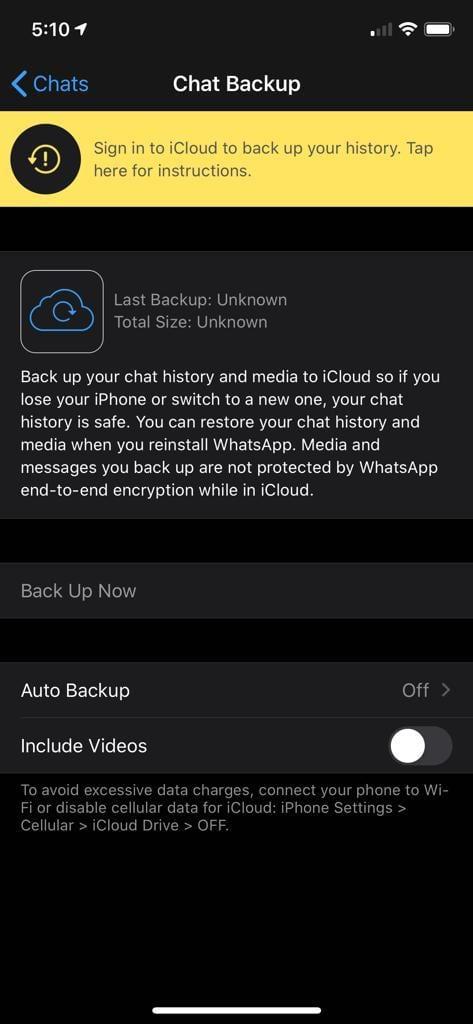
Afritunarvalkostir spjallsins þíns
Gakktu úr skugga um að þú skráir þig inn á iCloud fyrst og stilltu síðan öryggisafritunarvalkostina að þínum óskum.
Ábending: Við mælum með að taka öryggisafrit að minnsta kosti einu sinni í viku.
Hvernig á að endurheimta öryggisafrit af spjalli á Android:
Það er auðvelt að endurheimta skilaboðin þín í símanum þínum - í raun gerist það sjálfkrafa. Gakktu úr skugga um að þú notir sömu upplýsingar til að skrá þig inn á nýja tækið þitt og þú gerir á gamla – svo sama símanúmer og sama Google reikning, annars virkar það ekki.
Staðfestu símanúmerið þitt með texta eins og þú gerðir þegar þú byrjaðir að nota það fyrst, og meðan á ferlinu stendur verður þér sagt að til að endurheimta öryggisafrit þarftu að gefa WhatsApp leyfi til að fá aðgang að tengiliðum þínum, myndum, miðlum og skrá. Þegar þú hefur gert það muntu sjá möguleikann á að endurheimta öryggisafrit.
Ábending: Ef þú endurheimtir ekki öryggisafritið á þessum tímapunkti muntu EKKI geta gert það síðar!
Bankaðu á endurheimtahnappinn og bíddu eftir að WhatsApp sæki upplýsingarnar og endurheimti spjallið þitt. Þetta getur tekið smá stund eftir skráarstærð og fjölda skeyta. Smelltu á Next þegar þú ert beðinn um það og þú kemur strax aftur þar sem frá var horfið!
Hvernig á að endurheimta öryggisafrit af spjalli á iOS:
Það er auðvelt að endurheimta spjallið þitt úr iCloud - settu upp og staðfestu WhatsApp með símanúmerinu þínu fyrst. Bæði númerið og iCloud reikningurinn verða að passa við þá sem þú hafðir áður, annars virkar þetta ekki. Þegar þú ferð í gegnum uppsetningarferlið, eftir að hafa staðfest númerið þitt, verðurðu beðinn um að endurheimta úr iCloud.
Þú munt sjá upplýsingar um hversu marga texta og myndir er til að endurheimta, hversu stór skráin er og hvenær öryggisafritið var gert. Pikkaðu á Endurheimta spjallferil og bíddu eftir að ferlinu ljúki - spjallin þín eru aftur eins og þú skildir eftir!
Þó að WhatsApp sé frábært tæki til að hafa, gætirðu lent í því að vilja losna við reikninginn þinn. Að fjarlægja forritið einfaldlega fjarlægir það ekki
Fyrir flesta símanotendur er betra að láta forritin sín og kerfið nota dekkra litasamsetningu – það er auðveldara fyrir augun, minna truflandi í dekkra umhverfi,
Til að hlusta á hljóðskilaboð á WhatsApp án þess að sendandinn viti af því skaltu áframsenda skilaboðin til einhvers annars eða kveikja á flugstillingu.
Lærðu hvernig á að svara tilteknum skilaboðum í Whatsapp.
Það er vel þekkt staðreynd að flest forritin í eigu Facebook eru nú með „Sögur“ eiginleika. Það er einnig til staðar á WhatsApp með forminu „WhatsApp Status“. Því miður þurfa flestir notendur að grípa til þess að taka skjámynd.
Að slökkva á WhatsApp spjalli getur veitt þér hugarró þegar þú hefur tilhneigingu til að fá mörg skilaboð. Þú reynir að vera á toppnum og svara eins mörgum og þú
Bættu lífi við WhatsApp límmiðana þína með því að bæta hljóði við þá. Svona hvernig.
Hatarðu það ekki bara þegar þú sendir einhverjum WhatsApp og það tekur endalaust að horfa á skilaboðin? Annað hvort hunsa þeir skilaboðin þín, eða eru það
Hópar á WhatsApp eru frábær leið til að deila upplýsingum með og spjalla við marga í einu ... en á milli ruslpósts og hópa sem lifa lengur
Fyrir 2019 var eina leiðin til að koma í veg fyrir að einhver bætti einhverjum öðrum í hóp að loka stjórnendum hópsins persónulega. Þetta stafaði af allskonar
Lærðu hvernig á að uppgötva hvort einhver hafi lokað á þig WhatsApp, Instagram eða Facebook.
Hvað gerist ef þú samþykkir ekki nýja skilmála WhatsApps? Það er ekki fallegt.
Athugaðu hvort WhatsApp er að deila persónulegum upplýsingum þínum með Facebook síðan 2016. Það er þó þriggja daga bið.
Sjáðu hversu auðvelt það er að senda hljóðskilaboð frá WhatsApp til Telegram og öfugt. Fylgdu þessum skrefum sem auðvelt er að fylgja eftir.
Gerðu skilaboð auðveldari að lesa með því að stækka textann á hvaða WhatsApp spjalli sem er. Sjáðu hvernig þú getur gert það.
Ef þú getur ekki sent myndir, myndbönd eða aðrar skrár í gegnum WhatsApp gæti verið að skráarsniðið sé ekki stutt. Eða þetta gæti verið tímabundinn galli.
Gefðu hverjum WhatsApp tengilið sitt eigið persónulega hljóð. Sjáðu líka hvernig þú getur stillt annað tilkynningahljóð fyrir hópa líka.
Það er mjög auðvelt að vista myndir sem fólk sendir þér á WhatsApp! Sjálfgefið er að allar myndir sem eru sendar til þín eru samt sem áður vistaðar í símanum þínum. Ef þú hefur snúið við
Gakktu úr skugga um að þú vitir allt sem þarf að vita um sjálfseyðandi skilaboðin í WhatsApp. Þannig geturðu ákveðið hvort þú ættir virkilega að deila þessum viðkvæmu upplýsingum.
Hægt er að nota þetta þverpallaforrit á Android og macOS til að senda skilaboð á auðveldan hátt. WhatsApp er eitt af fyrstu forritunum á milli vettvanga til að læra hvernig á að nota hreyfimyndir í WhatsApp fyrir skjáborð með þessari ítarlegu kennslu.
Leystu Apple iTunes villu sem segir að iTunes Library.itl skráin sé læst, á læstum diski, eða þú hefur ekki skrifheimild fyrir þessa skrá.
Geturðu ekki fundið út hvernig á að endurtaka lag eða lagalista í Apple iTunes? Við gátum ekki heldur í fyrstu. Hér eru nokkrar nákvæmar leiðbeiningar um hvernig það er gert.
Hvernig á að búa til nútímalegar myndir með því að bæta við ávölum hornum í Paint.NET
Notaðirðu Delete for me á WhatsApp til að eyða skilaboðum frá öllum? Engar áhyggjur! Lestu þetta til að læra að afturkalla Eyða fyrir mig á WhatsApp.
Hvernig á að slökkva á pirrandi AVG tilkynningum sem birtast neðst í hægra horninu á skjánum.
Þegar þú ákveður ertu búinn með Instagram reikninginn þinn og vilt losna við hann. Hér er handbók sem mun hjálpa þér að eyða Instagram reikningnum þínum tímabundið eða varanlega.
Lærðu skref fyrir skref hvernig á að slökkva á smellanlegum tenglum í Notepad++ með þessari auðveldu og fljótlegu kennslu.
Losaðu þig við að þáttur birtist á Up Next á Apple TV+ til að halda uppáhaldsþáttunum þínum leyndu fyrir öðrum. Hér eru skrefin.
Uppgötvaðu hversu auðvelt það er að breyta prófílmyndinni fyrir Disney+ reikninginn þinn á tölvunni þinni og Android tæki.
Ertu að leita að Microsoft Teams valkostum fyrir áreynslulaus samskipti? Finndu bestu valkostina við Microsoft Teams fyrir þig árið 2023.























